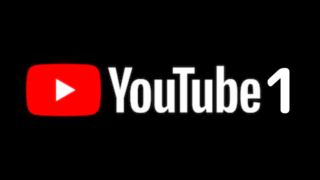経理担当・ゆうです!
プロフィールは下をクリック!!

★このブログの読み進め方⑤つ
①途中の記事を公開します!
下ような、『こんにちは!』から始まる下のようなサムネイル(記事のトップ画)背景白の記事があったら、記事途中ということです。
近いうちに完成するものなので、楽しみにしていてください。
※長期間かかるものもあります。
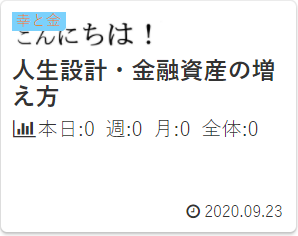
②記事の読む順番
最後に、 このブログの読み進め方です。 ⑴、①、1⃣と違った形の番号がタイトルの先頭についている記事があります。 同じ形の番号の順番に読み進めてもらうと、これを作ったかいがあり、 うれしいです! 例えば、
「⑴嵐を呼ぶ・・・」
→「⑵お金持ち・・・」
→「⑶知らなきゃ損・・・」
①→②→③
1⃣→2⃣→3⃣
といった感じで、よろしくお願いします!<(_ _)>
③スマホ専用の機能紹介
●メニュー表示方法
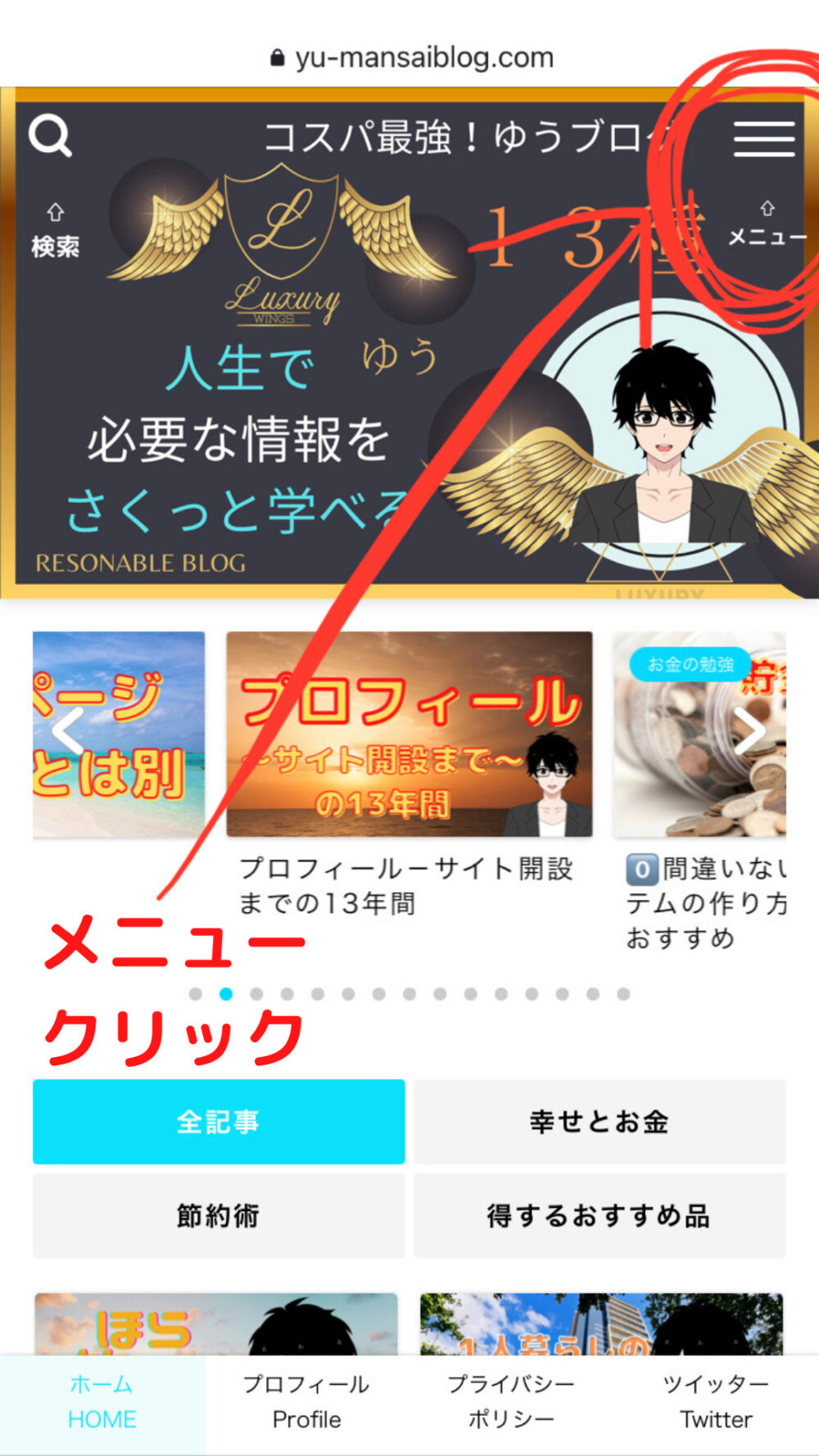
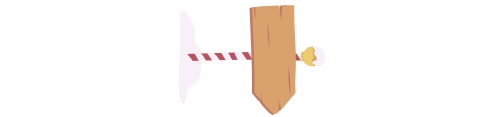
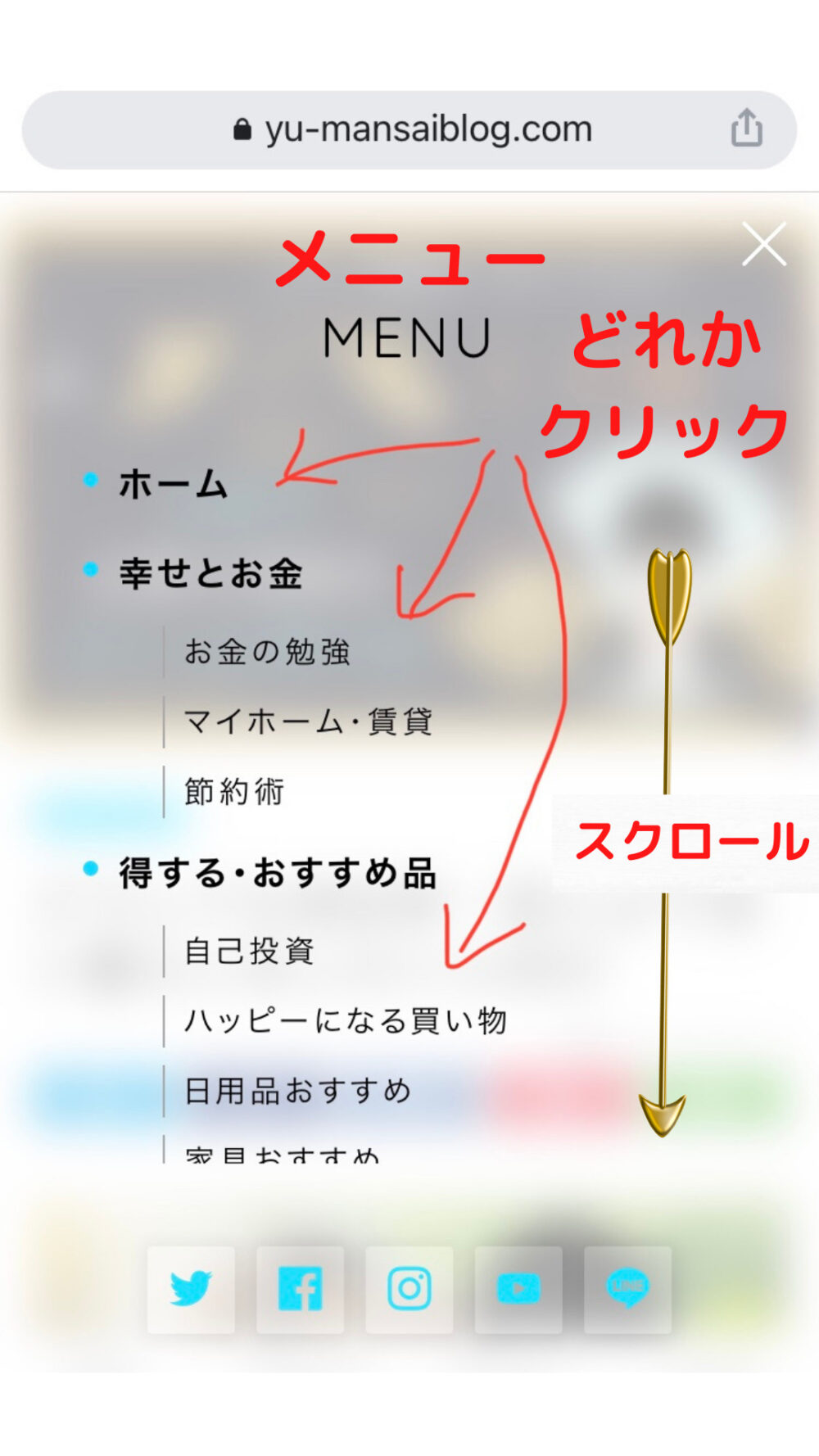
●検索機能使用方法
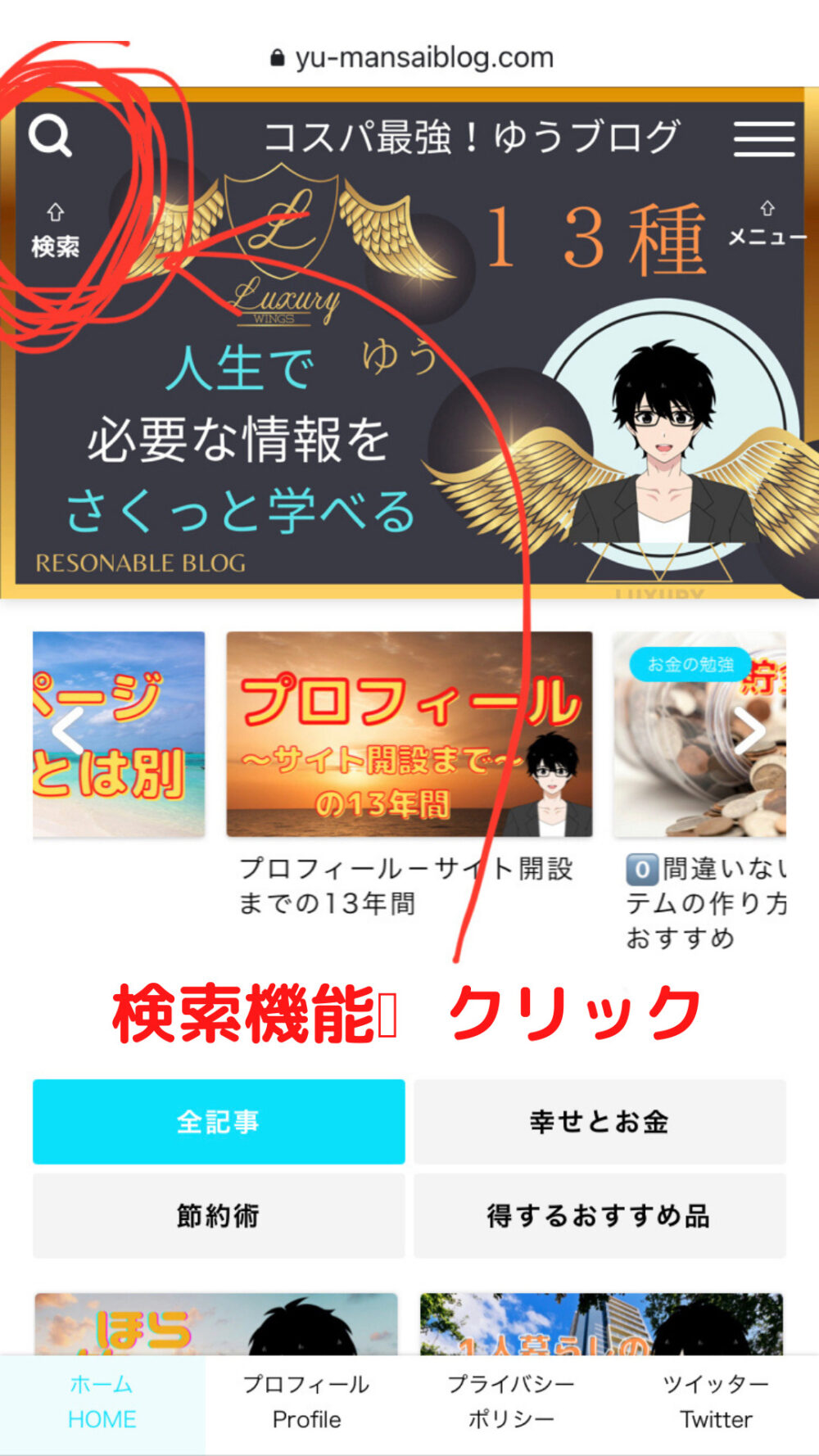
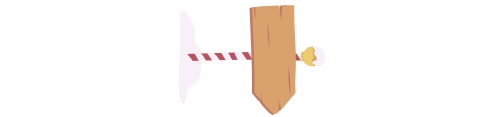
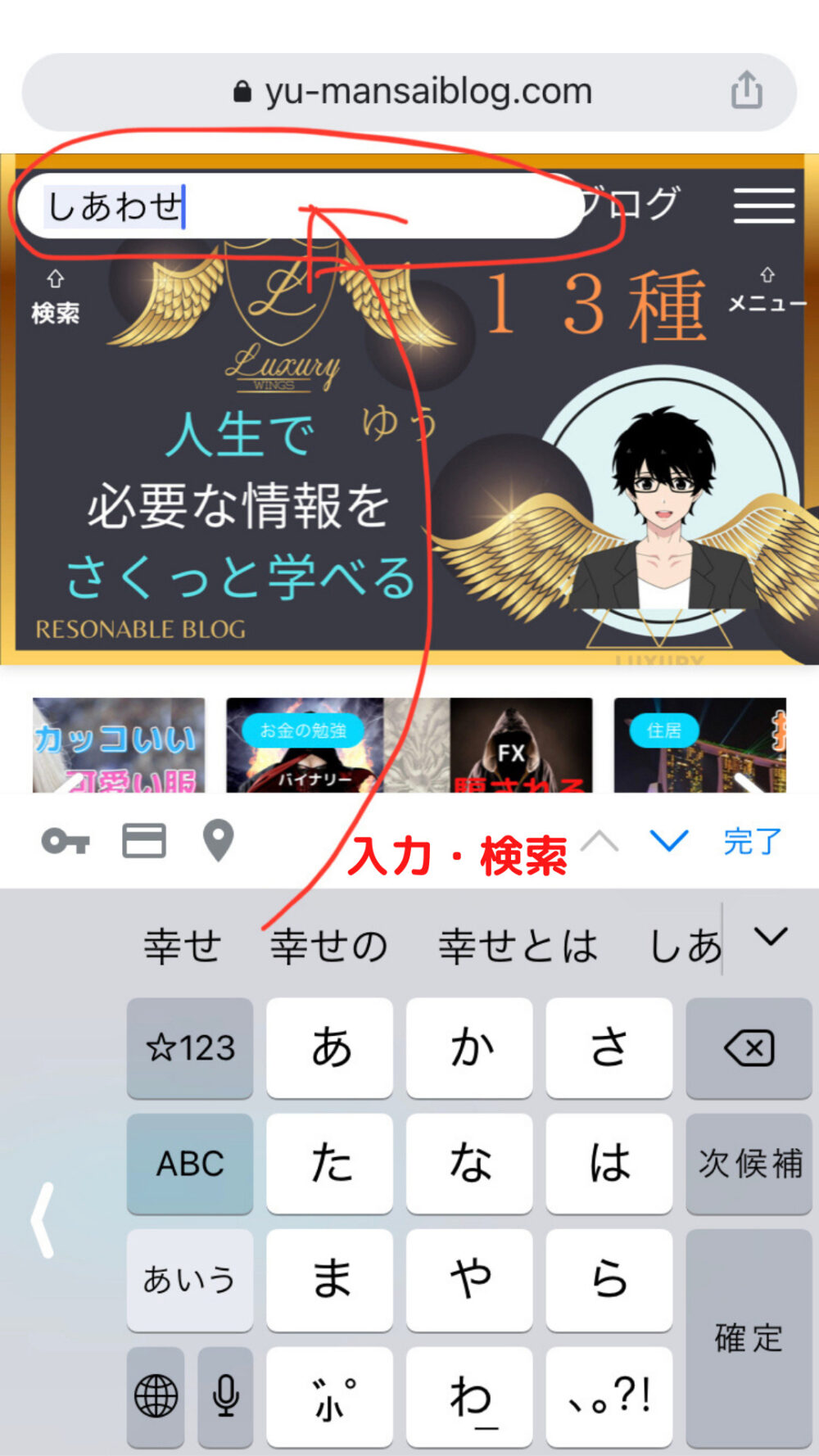
④PCもスマホにもある機能紹介
基本的にサイトのどこにあるかを表すイメージ画像は、スマホ版を使っています。
パソコン版は大画面で見て、すぐにわかると思うので、載せていません。ご了承ください。
●記事を保存&シェアできる「はてなブックマーク」
記事冒頭で表示される「はてなブックマーク」
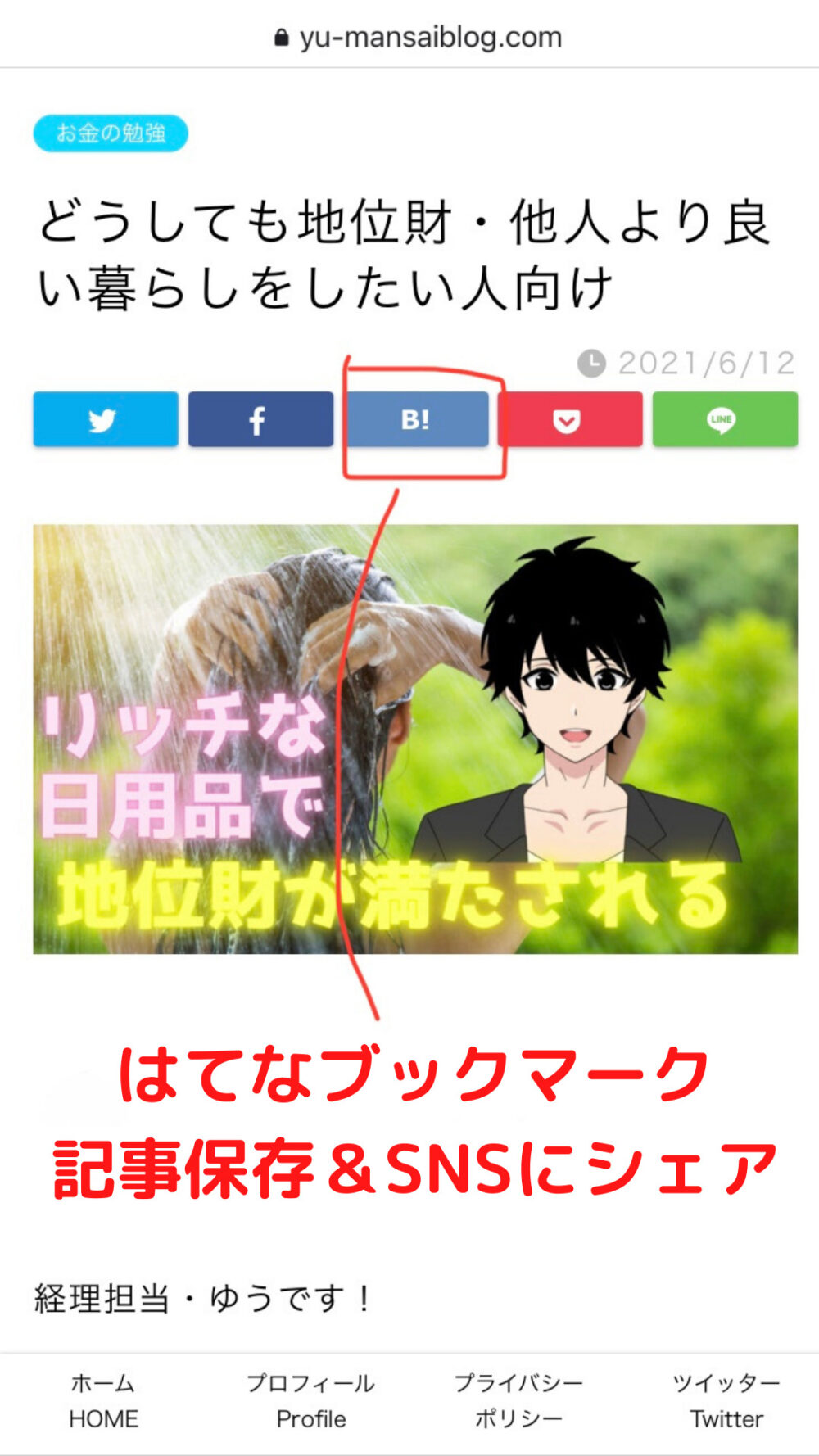
はてなブックマーク:後で読みたいコンテンツを保存でき、SNSやコメントをつけて「ブックマーク」上にシェアすることができます。
→他人がシェアした記事を見ることができ、(Google)検索上位表示記事以外も見ることができます。
※もちろん、自分が保存したものは非公開です。
❶はてなブックマークで、アカウント登録
登録方法は、もともと登録しているGoogleのアカウントを連携認証するだけで簡単に登録する方法と、それらを使わずに直接アカウントを作成する方法があります。
直接アカウントを作成する場合は、「メールで登録」をクリック!
・はてなID
・パスワード
・メールアドレス
以上3つを入力して
・「登録」をクリックしてください。
メールアドレスに、登録用の「URL」が届くので、それをクリックして本登録完了となります。
❷ブックマークへの保存方法
保存したい記事やいろいろなコンテンツのURLを検索すると、ブックマーク追加ページに切り替わるります。
↓
そこで、コメントやSNSシェア、非公開などの設定をして、右下にある「追加」ボタンをクリックして完了です。
❸保存&シェア解除・削除方法
「ブックマーク」の削除したい記事の右下にある「🚮」(ゴミ箱)のアイコンをクリックして、「ブックマークを削除しますか?」と聞かれるので、「OK」ボタンをクリックして、削除完了です!
詳しくは、下のリンクまで↓
効率的に情報収集ができる!はてなブックマークの基本的な使い方を解説
サイトページ下の方で表示される「はてなブックマーク」
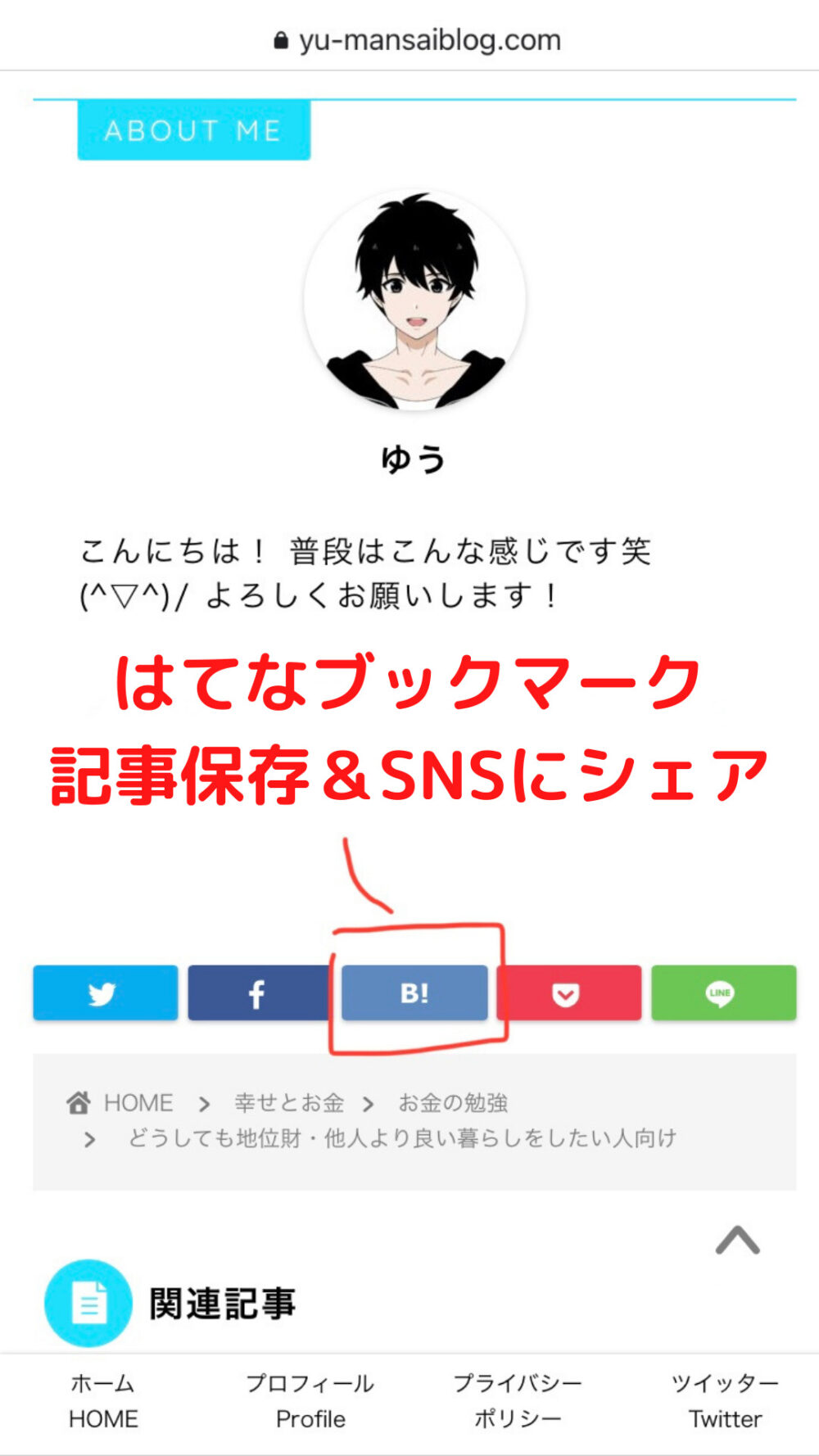
●後で見たい記事を保存できる「Pocket」
記事冒頭で表示される「Pocket」
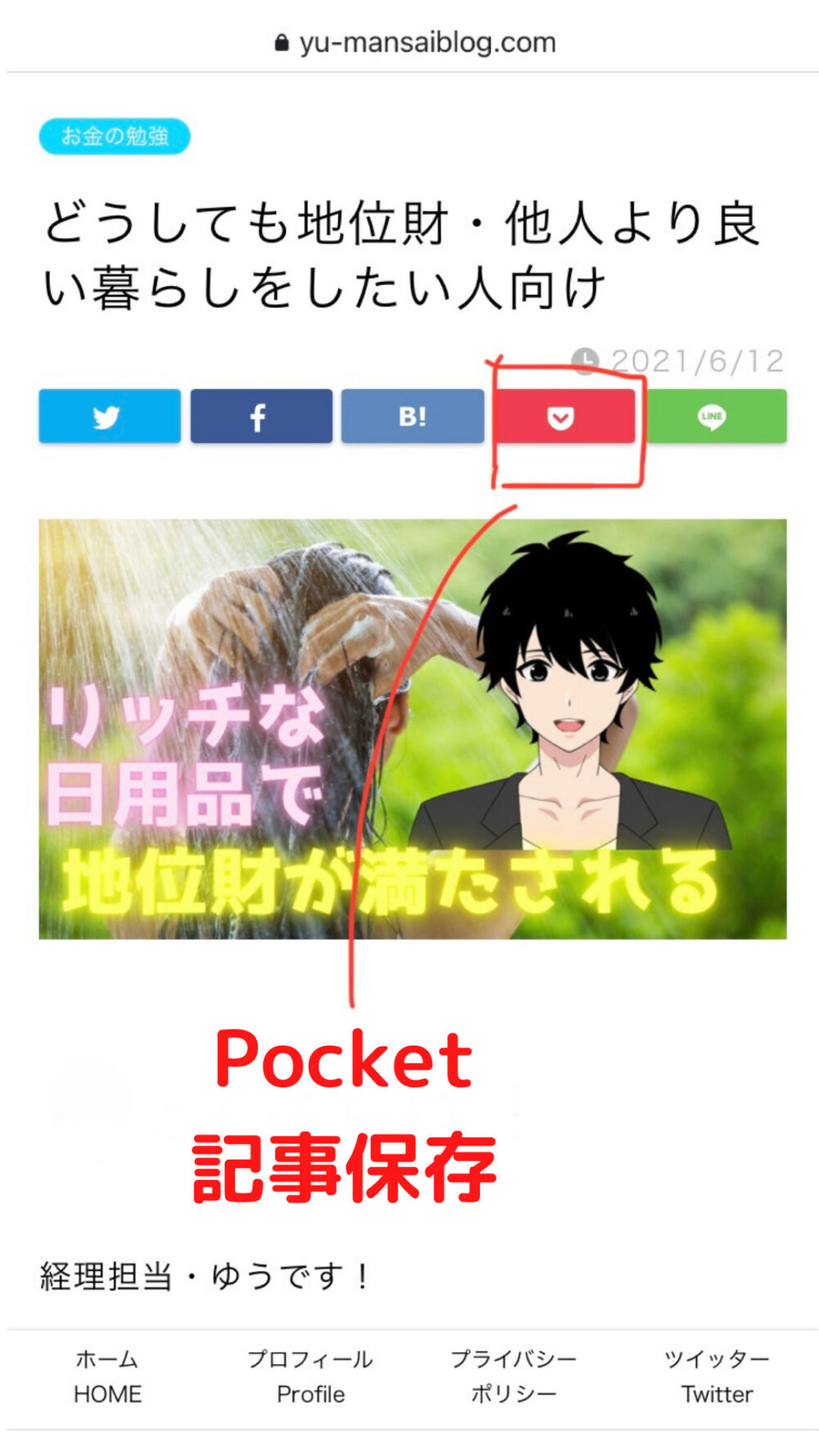
Pocket:気に入ったサイトの記事をまとめて1箇所に保存した後、まとめて読むことができる無料サービスツールです。
★一度「Pocket」に記事をダウンロードしてしまえば、オフライン(圏外)でも保存した記事を見ることができます!
❶ブラウザ拡張機能で「Pocket」をインストール
○Google Chrome での登録方法
↓
「インストール」ボタンをクリックして(新しいページが開いたら)、「拡張機能を追加/Chrome に追加する」をクリックします。
❷Pocketで、アカウント登録登録方法は、もともと登録してあるGoogleのアカウントを連携認証するだけで簡単に登録する方法と、
それらを使わずに直接アカウントを作成する方法があります。
直接アカウントを作成する場合は、「メールで登録」をクリック!・名前
・メールアドレス
・パスワード
以上3つを入力して
・「登録」をクリックしてください。
❸「Pocket」への保存方法
・お気に入りの記事・ページを開いているときに、画面右上の拡張機能「Pocket」をクリックし、「Save to Pocket」をクリックして保存します。
or
・「Pocket」サイトから左上の「+」ボタンをクリックして、見たいURLを検索して、保存します。
❸保存した記事の削除方法、
・マイリストの各記事の右下にある「…」をクリックして、「🚮削除」を押して、「(赤?の)削除完了」ボタンをクリックすれば、削除完了です。
詳しくは、下のリンクまで↓
Pocketとは?今見ているページを保存してあとで読めるツールを解説
サイトの下の方で表示される「Pocket」
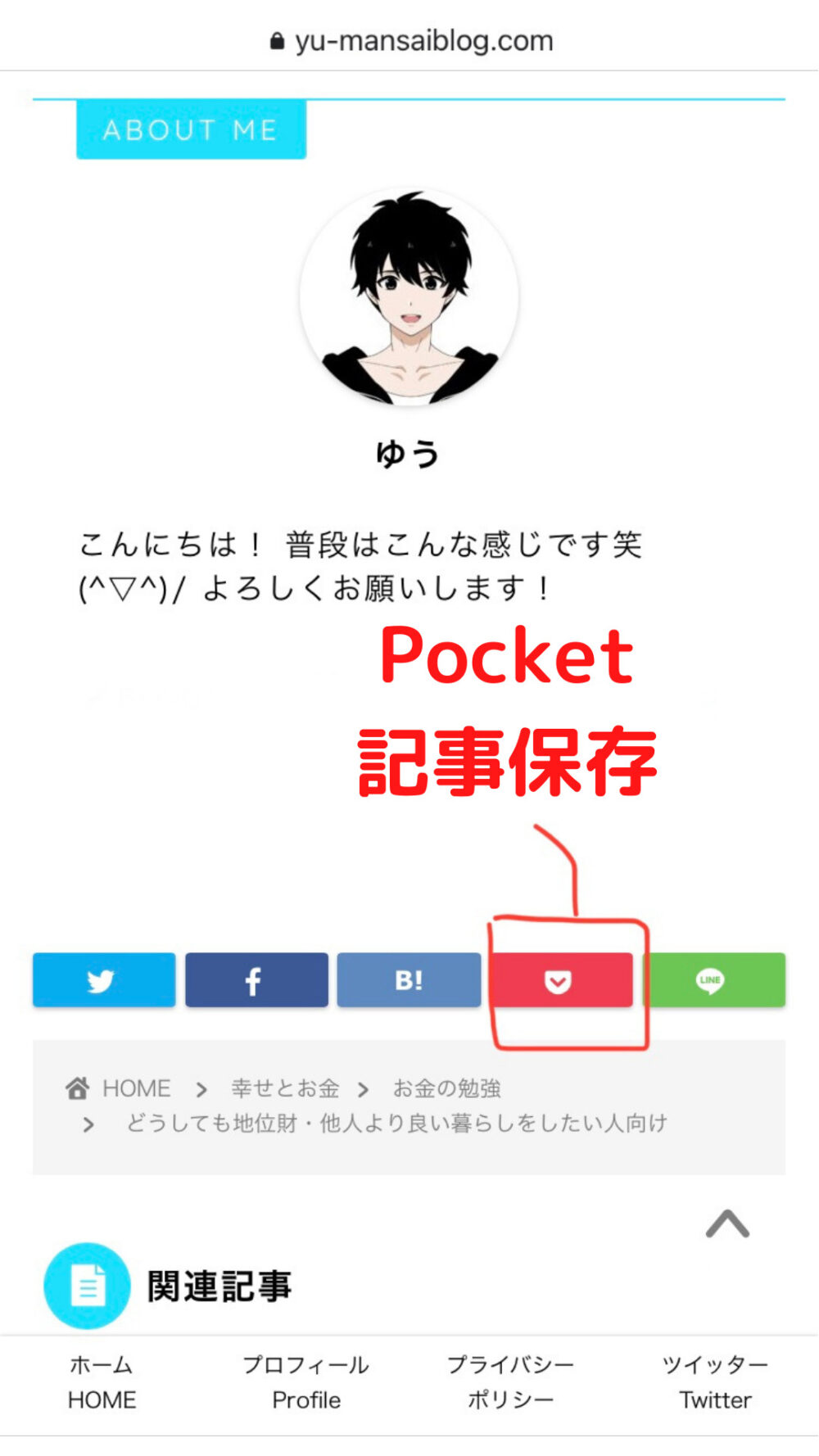
●お気に入りのサイトをフォローできる「Feedly」
このサイトでは、取り扱いはしていませんが、このアプリ(サイト)も使えるので、ぜひ使ってみてください。
Feedly=フィードリー
Feedly:登録したホームページやWebメディアの情報を簡単に収集できるサイトフォローアプリです。
RSSリーダーの一つ。
RSS:ホームページやWebメディアのコンテンツの更新日や、その内容などをまとめる技術のことです。Feedlyの使い方
❶Feedlyで、アカウント登録「GET STARTED FOR FREE」(無料で始めましょう!)登録方法は、もともと登録してあるGoogle・Facebook、Twitterなどのアカウントを連携認証するだけで簡単に登録する方法と、
それらを使わずに直接アカウントを作成する方法があります。
直接アカウントを作成する場合は、
・「Full name」(名前)
・「Email」(メールアドレス)
・「Password」(パスワード)
以上3つを入力して
・「CREATE MY ACCONT」(アカウント登録)をクリックしてください。
❷お気に入りのWebサイト・キーワードを登録する方法
★Webサイト登録方法
サイト内で検索して、「フォローする」ボタンをクリックして、登録するだけです。
○キーワード登録方法
サイト内で「キーワードをアラート」を選択してあることを確認して、登録したい「キーワード」を検索して、フォローするだけです。
❸フォロー登録解除方法
・画面左側の歯車マークをクリックする。
・登録している「RSSフィード」(Webサイトなど)が一覧表示されます。
・解除したいホームページにチェックを入れ、「UNFOLLOW」をクリックすると解除できます。
詳しくは、下のリンクまで↓
Feedlyとは?時短情報収集に不可欠なアプリの使いこなし方
❺コメント方法
コメント送信する際に、迷惑行為に使われるロボットではないか判定するために、読みにくいひらがなを入力して、人間であることを証明します
手間ですが、よろしくお願いします。
そのあとは、コメント欄に、言いたいことを言ってもらえれば、ありがたいです。
そのあとは、下の『送信』ボタンをクリックして終わりです!
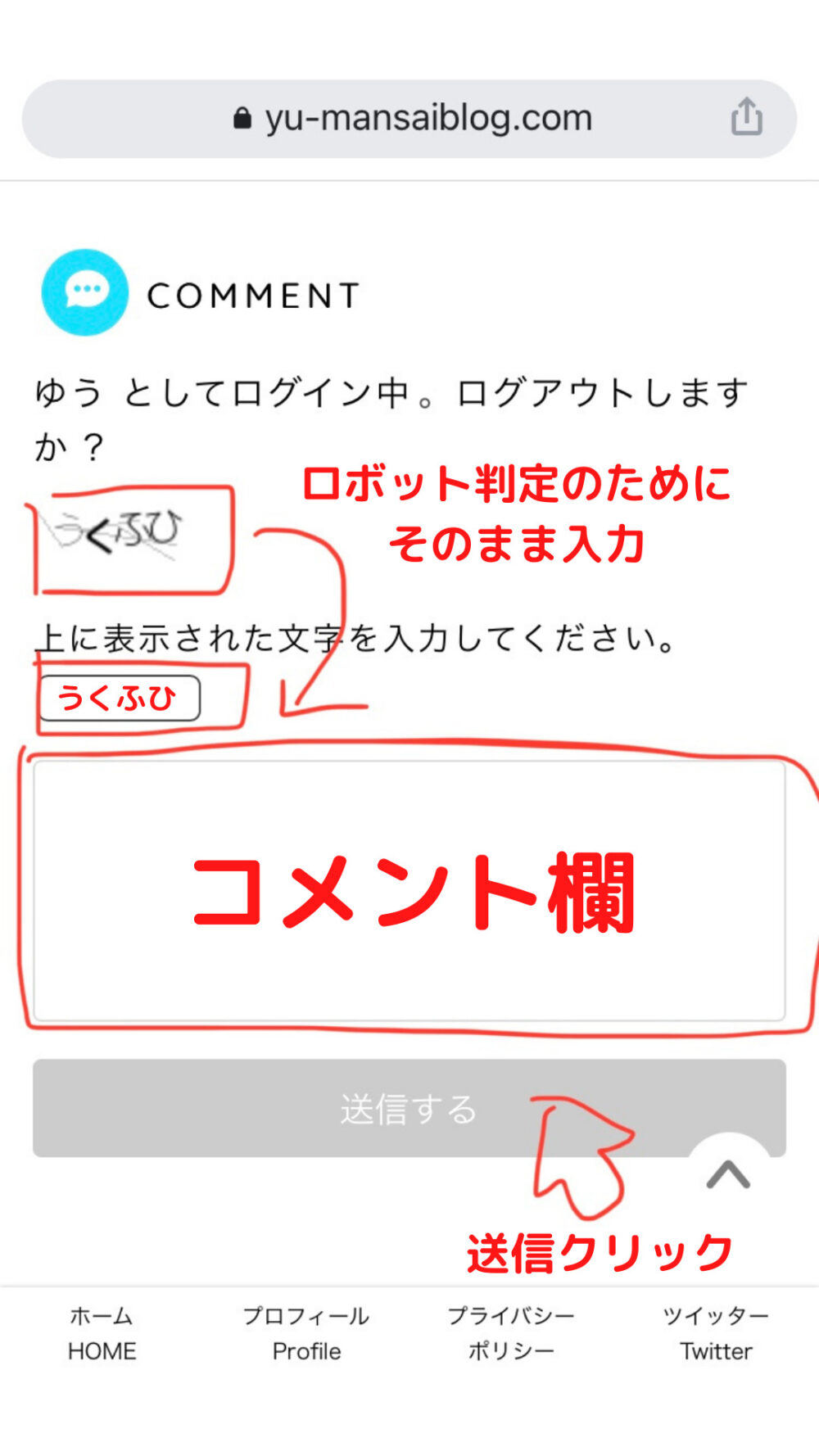
本日も最後まで読んでいただき、